Crear diferentes nexus$sistema para a3ERP v8
Aplica a: a3ERP | sistemas informática
Detalle del problema
Cómo conseguir tener diferentes nexus$sistema en la misma instancia de SQL Server, de esta forma poder tener instaladas a la vez diferentes versiones del NEXUS.
Importante
Importante: Documento técnico dirigido exclusivamente a DISTRIBUIDORES de Wolters Kluwer.
La filosofía de este documento, en conseguir disponer en la misma máquina, de dos instalaciones diferentes de a3ERP (de una o diferentes versiones), con el objetivo de realizar pruebas o mantener una versión licenciada y la otra en demo, o bien inspeccionar una nueva versión sin necesidad de sobrescribir la actual.
Técnicamente, el documento se basa en el orden en que a3ERP busca el sistema.ini para leer las configuraciones.
Cuando configuramos a3ERP, los parámetros se guardan en %appdata% o bien en %allusersprofile%, en cambio, a nivel interno, el primer lugar donde a3ERP busca el sistema.ini es en la carpeta de ejecución del mismo a3ERP.
Combinando esta propiedad con la posibilidad de parametrizar la base de datos de sistema en el sistema.ini se consigue el resultado esperado.
Instrucciones a seguir
Definición del escenario y nomenclatura:
Primera versión de a3ERP / a3ERP_A
Segunda versión de a3ERP / a3ERP_B
SQL Server instalado en el equipo (para nuestro ejemplo server\a3ERP)
- Instalar a3ERP_A en “C:\Archivos de programa\SIE\a3ERP_A”
- Copiar la carpeta a3ERP_A y guardarla para más tarde
- Instalar a3ERP_B en “C:\Archivos de programa\SIE\a3ERP_B”
- Al instalar a3ERP_B, es posible que el sistema borre a3ERP_A, por lo tanto, deberemos restaurar la carpeta a3ERP_A guardada en el punto 2.
- Al finalizar estos 3 pasos, debemos disponer del siguiente escenario:
- Una instalación de a3ERP en “C:\archivos de programa\Sie\a3ERP_A
- Otra instalación diferente en “C:\Archivos de programa\Sie\a3ERP_B
- Generar un fichero en “C:\Archivos de Programa\Sie\a3ERP_A” con el nombre sistema.ini y con el siguiente contenido:
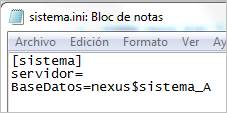
- Iniciar a3ERP de la carpeta a3ERP_A y proceder a su configuración.

- Para configurarlo seguiremos el siguiente asistente.
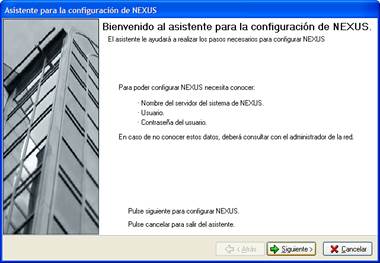
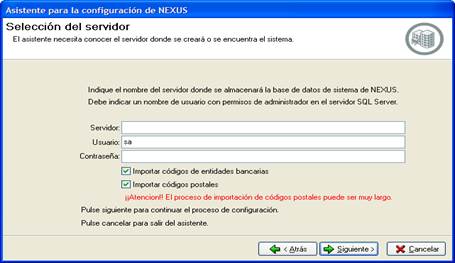
- En el apartado servidor, indicaremos el nombre de nuestro servidor de sql server, en nuestro ejemplo server\a3ERP
- Seguiremos las diferentes pantallas del asistente, hasta la pantalla:
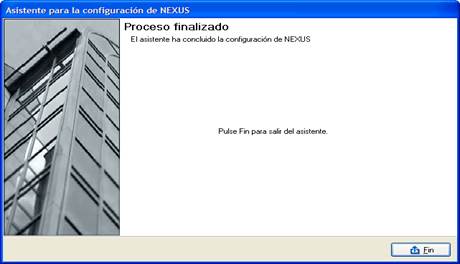
- Salir del a3ERP.
- Editamos de nuevo el sistema.ini de a3ERP_A y añadimos el nombre del servidor, tal como indica el gráfico.
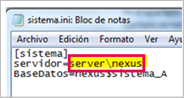
- Crear un fichero sistema.ini en a3ERP_B con el siguiente contenido.
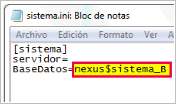
- Atención, hemos cambiado el nombre de la entrada BaseDatos respecto al sistema.ini de a3ERP_A
- Iniciar a3ERP.exe de a3ERP_B y configurarlo, tal y como indica el punto 5.
- Editar el sistema.ini de a3ERP_B creado en 7 y añadir el nombre del servidor, así:
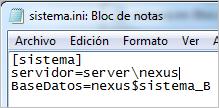
- Tras realizar estos pasos, dispone en su máquina de dos a3ERP independientes, conectados al mismo servidor de SQL Server por lo que se debe tener en cuenta que:
- Las empresas de los dos a3ERP, no pueden tener empresas con el mismo nombre de base de datos, ya que el sql server es común.
- Las configuraciones de pantalla, grids (son comunes a los 2 a3ERP).
- Las versiones de a3ERP pueden ser diferentes o no.
- Es posible tener activada un a3ERP y el otro no.

